Win10快速访问关闭方法如下:打开“文件资源管理器”,在左侧导航栏中右键点击“快速访问”。选择“选项”,在弹出的窗口中切换到“常规”选项卡。在这里,你可以找到“打开文件资源管理器时:”的下拉菜单,选择“此电脑”,点击“确定”保存更改。这是关闭快速访问最直接的方法。
一、快速访问的功能与作用
快速访问是Windows 10文件资源管理器中一个非常实用的功能,它可以帮助用户快速访问常用的文件夹和最近使用的文件。通过快速访问,用户可以节省寻找文件的时间,提高工作效率。部分用户并不需要这个功能,或者更倾向于直接查看“此电脑”中的内容,选择关闭该功能。
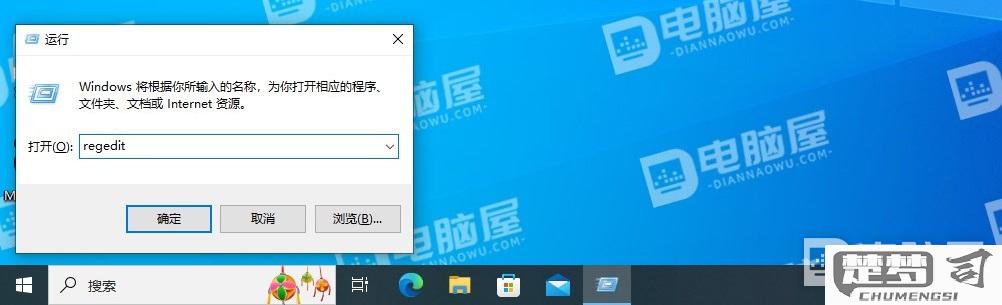
二、关闭快速访问的必要性
关闭快速访问的必要性主要体现在个性化使用体验上。对于一些用户而言,快速访问中的内容并不符合他们的使用习惯。它会显示不需要的文件或文件夹,导致界面显得杂乱无章。通过关闭快速访问,用户可以更好地管理他们的文件,专注于更重要的内容,提升文件管理的效率。
三、其他相关设置
除了关闭快速访问,用户还可以对文件资源管理器进行其他设置。用户可以自定义常用文件夹的显示顺序,或者直接隐藏某些不希望显示的文件夹。调整“查看”选项下的设置,可以让文件资源管理器以更适合个人需求的方式呈现文件。这些设置共同作用,能够大大提升用户的操作便利性。
相关问答FAQs
问:如何恢复快速访问功能?
答:你想恢复快速访问功能,可以重新打开“文件资源管理器”,进入“选项”,在“常规”选项卡中的“打开文件资源管理器时”选项中选择“快速访问”。点击“确定”即可恢复。
问:关闭快速访问是否影响其他功能?
答:关闭快速访问仅影响文件资源管理器的打开方式,它不会影响系统的其他功能或文件的访问。在关闭后,你仍然可以正常访问所有文件和文件夹。
猜你感兴趣:
固定电话如何转接到手机
上一篇
身份证照片转换成复印件
下一篇
